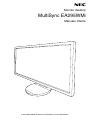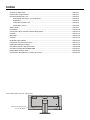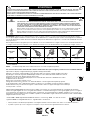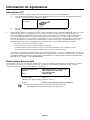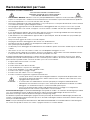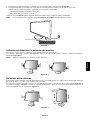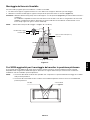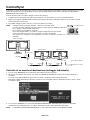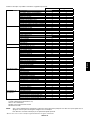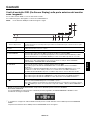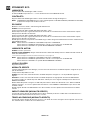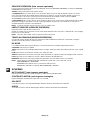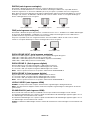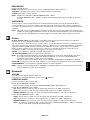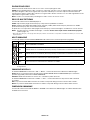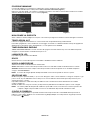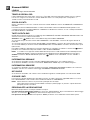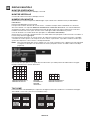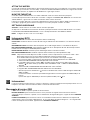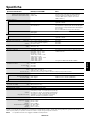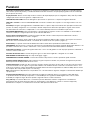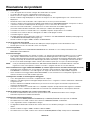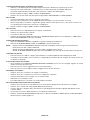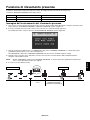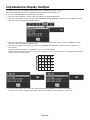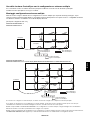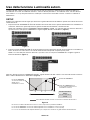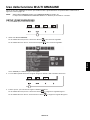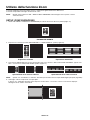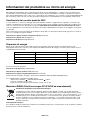NEC MultiSync EA295WMi Manuale del proprietario
- Categoria
- TV
- Tipo
- Manuale del proprietario

Monitor desktop
MultiSync EA295WMi
Manuale Utente
Il nome del modello è riportato sull’etichetta sul retro del monitor.

Indice
Avvertenza, Attenzione .................................................................................................................Italiano-1
Informazioni di registrazione ........................................................................................................Italiano-2
Raccomandazioni per l’uso ..........................................................................................................Italiano-3
Precauzioni di sicurezza e manutenzione ............................................................................Italiano-3
Ergonomia ............................................................................................................................Italiano-4
Pulizia del pannello LCD ......................................................................................................Italiano-4
Pulizia della scocca ..............................................................................................................Italiano-4
Guida rapida .................................................................................................................................Italiano-5
ControlSync ..................................................................................................................................Italiano-10
Connessione di più monitor mediante DisplayPort .......................................................................Italiano-12
Controlli ........................................................................................................................................Italiano-13
Specifi che .....................................................................................................................................Italiano-23
Funzioni ........................................................................................................................................Italiano-24
Risoluzione dei problemi ..............................................................................................................Italiano-25
Funzione di rilevamento presenza ...............................................................................................Italiano-27
Impostazione display multiplo ......................................................................................................Italiano-28
Uso della funzione Luminosità autom. .........................................................................................Italiano-30
Uso della funzione MULTI IMMAGINE .........................................................................................Italiano-31
Utilizzo della funzione Zoom ........................................................................................................Italiano-32
Informazioni del produttore su riciclo ed energia ..........................................................................Italiano-34
Il nome del modello è riportato sull’etichetta.
L’etichetta del rating si trova
sul retro del display.

Italiano-1
Italiano
AVVERTENZA
PER EVITARE PERICOLO DI INCENDI O DI SCOSSE ELETTRICHE, NON ESPORRE L’UNITA’ A PIOGGIA O UMIDITA’. INOLTRE, NON
USARE LA SPINA POLARIZZATA DELL’UNITA’ CON UNA PRESA DI CAVO DI PROLUNGA O ALTRE PRESE, A MENO CHE I POLI
DELLA SPINA SI INSERISCANO COMPLETAMENTE.
NON APRIRE LA CARROZZERIA POICHÉ ALL’INTERNO VI SONO COMPONENTI SOTTO ALTA TENSIONE. PER LA MANUTENZIONE
RIVOLGERSI A PERSONALE DI MANUTENZIONE QUALIFICATO.
ATTENZIONE
ATTENZIONE: PER RIDURRE IL RISCHIO DI SCOSSE ELETTRICHE, ASSICURARSI CHE IL CAVO DI ALIMENTAZIONE SIA
SCOLLEGATO DALLA PRESA DI ALIMENTAZIONE A MURO. PER TOGLIERE COMPLETAMENTE ALIMENTAZIONE
ALL’UNITÀ, SCOLLEGARE IL CAVO DI ALIMENTAZIONE DALLA PRESA C.A. NON TOGLIERE IL COPERCHIO (O LA
PARTE POSTERIORE). ALL’INTERNO NON VI SONO PARTI MANUTENIBILI DALL’UTENTE. PER LA MANUTENZIONE
RIVOLGERSI A PERSONALE DI MANUTENZIONE QUALIFICATO.
Questo simbolo avverte l’utente che tensioni non isolate all’interno dell’unità possono essere suffi cientemente elevate da
provocare scossa elettrica. Pertanto è pericoloso avere qualsiasi tipo di contatto con un componente interno all’unità.
Questo simbolo avverte l’utente che sono state incluse importanti informazioni relative al funzionamento ed alla manutenzione
dell’unità. Pertanto esse devono essere lette attentamente al fi ne di evitare l’insorgere di problemi.
ATTENZIONE: Utilizzare il cavo di alimentazione fornito con questo schermo secondo le istruzioni riportate nella tabella seguente.
Se con questa apparecchiatura non viene fornito il cavo di alimentazione, contattare il proprio fornitore. Per tutti gli altri casi, utilizzare
un cavo di alimentazione adatto alla tensione alternata della presa di alimentazione, approvato e conforme allo standard di sicurezza
del proprio Paese.
Questa apparecchiatura è progettata per essere utilizzata con un cavo di alimentazione collegato a massa. Se il cavo di alimentazione non
è collegato a massa possono verifi carsi scosse elettriche. Assicurarsi che il cavo di alimentazione sia correttamente collegato a massa.
Tipo di spina Nord America Europa Continentale Regno Unito Cinese Giapponese
Forma della
spina
Regione
USA/Canada
UE (ad eccezione del
Regno Unito)
Regno Unito Cina Giappone
Tensione
120* 230 230 220 100
* Usando il monitor con il relativo alimentatore CA 125-240 V, utilizzare un cavo di alimentazione con la stessa tensione della presa di
corrente utilizzata.
NOTA: l’assistenza al prodotto viene fornita nel Paese in cui è stato acquistato il prodotto.
Per un elenco dei monitor certifi cati TCO e relativa certifi cazione TCO (solo in inglese), visitare il nostro sito Web all’indirizzo
http://www.nec-display.com/global/about/legal_regulation/TCO_mn/index.html
Windows è un marchio registrato di Microsoft Corporation. NEC è un marchio registrato di NEC Corporation.
ErgoDesign è un marchio registrato di NEC Display Solutions, Ltd. in Austria, Benelux, Danimarca, Francia,
Germania, Italia, Norvegia, Spagna, Svezia, Regno Unito.
DisplayPort e il logo di conformità a DisplayPort sono marchi di Video Electronics Standards Association
negli Stati Uniti e in altri Paesi.
E
NERGY STAR è un marchio registrato U.S.A.
Tutti gli altri nomi di marca e prodotto sono marchi di fabbrica o marchi registrati dei rispettivi proprietari.
Come partner ENERGY STAR
®
, NEC Display Solutions of America, Inc. ha stabilito che questo prodotto soddisfa le
direttive ENERGY STAR per l’effi cienza energetica. il simbolo ENERGY STAR non rappresenta l’approvazione EPA per
nessun prodotto o servizio.
HDCP (High-bandwidth Digital Content Protection): HDCP è un sistema che consente di impedire la copia illegale di dati inviati
tramite un segnale digitale. Se non si è in grado di visualizzare i contenuti tramite l’ingresso del segnale digitale, questo non signifi ca
necessariamente che il display non stia funzionando correttamente. Con l’implementazione di HDCP, potrebbero esserci casi in cui
determinati contenuti risultano protetti con HDCP e quindi non visualizzabili in seguito alla decisione/intenzione della comunità HDCP
(Digital Content Protection, LLC).
I termini HDMI e HDMI High-Defi nition Multimedia Interface, nonché il logo HDMI, sono marchi o marchi
registrati di HDMI Licensing Administrator, Inc. negli Stati Uniti e in altri Paesi.
• Questo prodotto è da utilizzarsi principalmente come Apparecchiatura tecnica informatica in un uffi cio o in un ambiente domestico.
• Il prodotto è pensato per essere collegato a un computer e non per la visione di segnali di trasmissione televisivi.

Italiano-2
Informazioni di registrazione
Informazioni FCC
1. Utilizzare i cavi specifi ci collegati al monitor per evitare di interferire con le ricezioni radiotelevisive.
(1) Il cavo di alimentazione utilizzato deve essere di tipo approvato ed essere conforme agli standard di sicurezza
americani, nonché soddisfare la condizione seguente.
Cavo di alimentazione
Forma spina
Tipo non schermato, 3 conduttori
U.S.A.
(2) Utilizzare il cavo segnali video schermato fornito.
L’uso di cavi e adattatori diversi può provocare interferenze nella ricezione radiotelevisiva.
2. Questa apparecchiatura è stata provata e trovata conforme alle limitazioni per un dispositivo digitale di classe B, secondo
la parte 15 delle regole FCC. Tali limitazioni sono fi nalizzate a fornire una ragionevole protezione da interferenze
dannose in installazioni residenziali. Questa apparecchiatura genera, utilizza e può irradiare energia a radiofrequenza
e, se non installata ed utilizzata secondo le istruzioni, può provocare interferenze nocive alle comunicazioni radio.
Tuttavia non si garantisce che, in una particolare installazione, non si verifi chi interferenza. Se l’apparecchiatura dovesse
provocare interferenze nocive alla ricezione radiotelevisiva, in seguito ad accensione e spegnimento della stessa, si
suggerisce all’utente di tentare di correggere l’interferenza ricorrendo a uno o più dei seguenti provvedimenti:
• Riorientare o riposizionare l’antenna ricevente.
• Aumentare la separazione tra l’apparecchiatura e il ricevitore.
• Collegare l’apparecchiatura ad una presa su un circuito diverso da quello a cui è collegato il ricevitore.
• Per l’assistenza, consultare il proprio rivenditore locale o un tecnico radio/TV esperto
Se necessario, per ulteriori suggerimenti l’utente deve contattare il rivenditore o un tecnico radio/TV esperto. L’utente può
trovare utile il seguente libretto, preparato dalla commissione federale per le comunicazioni: “Identifi cazione e risoluzione
di problemi di interferenza Radio-TV.” Questo libretto è disponibile presso l’Uffi cio Stampa Governativo degli Stati Uniti,
Washington, D.C., 20402, N. codice 004-000-00345-4.
Dichiarazione di conformità
Il presente dispositivo è conforme alla parte 15 delle regole FCC. Il funzionamento è subordinato alle seguenti due condizioni.
(1) Il dispositivo non deve provocare interferenze nocive, e (2) deve accettare qualsiasi interferenza ricevuta, comprese
interferenze che possano causare funzionamento non desiderato.
Parte responsabile U.S.: NEC Display Solutions of America, Inc.
Indirizzo: 500 Park Boulevard, Suite 1100
Itasca, Illinois 60143
N. Tel.: (630) 467-3000
Tipo di prodotto: Monitor
Classifi cazione apparecchiatura: Periferica classe B
Modelli: MultiSync EA295WMi (EA295WMi, EA295WMi-BK)
Si dichiara che l’apparecchiatura specifi cata in precedenza è conforme
agli standard tecnici secondo le specifi che delle regole FCC.
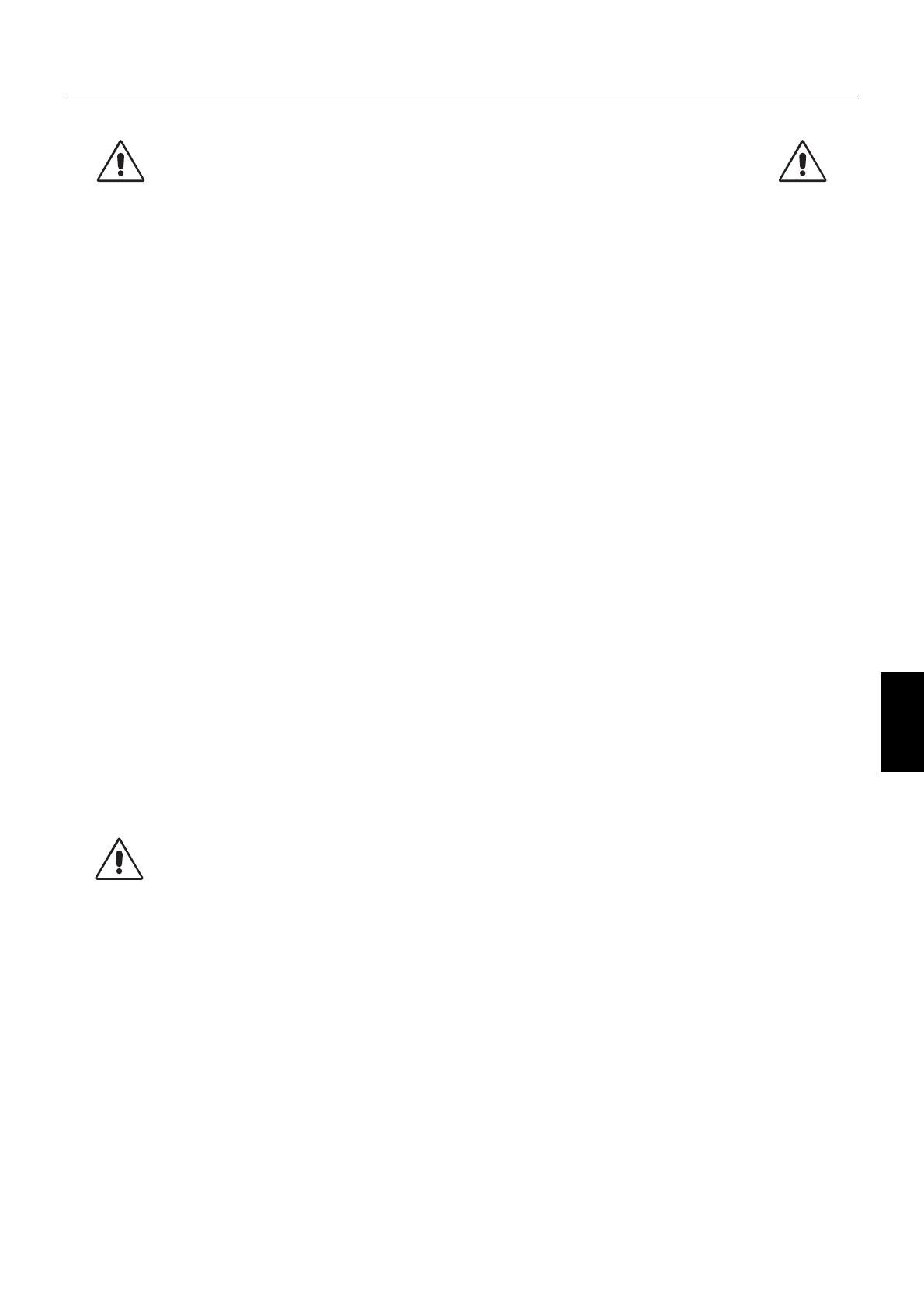
Italiano-3
Italiano
Raccomandazioni per l’uso
Precauzioni di sicurezza e manutenzione
PER UNA RESA OTTIMALE, ATTENERSI ALLE
SEGUENTI ISTRUZIONI PER L’INSTALLAZIONE E
L’UTILIZZO DEL MONITOR LCD A COLORI
• NON APRIRE IL MONITOR. All’interno non vi sono parti riparabili dall’utente e l’apertura o la rimozione delle coperture può
esporre a scosse pericolose o ad altri rischi. Per la manutenzione, fare riferimento a personale di manutenzione qualifi cato.
• Non versare liquidi nella scocca, né usare il monitor vicino all’acqua.
• Non inserire oggetti di alcun tipo nelle fessure della scocca, poiché possono toccare punti attraversati da corrente causando
scossa elettrica, incendio o guasto dell’apparecchiatura.
• Non appoggiare oggetti pesanti sul cavo di alimentazione. Il danneggiamento del cavo può provocare scosse o incendi.
• Non posare il prodotto su un carrello, un supporto o un tavolo inclinato o instabile. Il monitor può cadere danneggiandosi
seriamente.
• Il cavo di alimentazione utilizzato deve essere di tipo approvato ed essere conforme agli standard di sicurezza del proprio
Paese (Il tipo H05VV-F 3G 0,75 mm
2
deve essere utilizzato in Europa).
• In UK, utilizzare un cavo di alimentazione approvato BS con spina stampata, dotato di un fusibile nero (5 A) installato per
l’uso insieme a questo monitor.
• Non posare alcun oggetto sul monitor e non usarlo all’aperto.
• Non piegare, deformare o danneggiare in altro modo il cavo di alimentazione.
• Non utilizzare il monitor in ambienti con alta temperatura, umidi, polverosi o oleosi.
• Non coprire le prese d’aria del monitor.
• Le vibrazioni possono danneggiare la retroilluminazione. Non installare in punti in cui il monitor sarebbe esposto a vibrazioni
continue.
• Se il monitor o il vetro sono rotti, evitare il contatto con i cristalli liquidi e maneggiare con cura.
• Per evitare al monitor danni da rovesciamento, dovuti a scosse telluriche o altri fenomeni, assicurarsi di installare il monitor
in una posizione stabile e di attuare le misure necessarie per impedire che cada.
Scollegare immediatamente l’alimentazione, scollegare il monitor dalla presa a muro e spostarlo in un posto sicuro, quindi
contattare il personale di assistenza qualifi cato in caso si verifi chino queste condizioni. Se il monitor viene utilizzato in una di
queste situazioni, potrebbe cadere, causare un incendio o provocare scosse elettriche:
• Il supporto del monitor è incrinato o scrostato.
• Il monitor non è stabile.
• Il monitor emana un odore diverso dal solito.
• Il cavo di alimentazione o la presa sono danneggiati.
• È stato versato del liquido o sono caduti oggetti nel monitor.
• Il monitor è stato esposto a pioggia o acqua.
• Il monitor è stato fatto cadere o la scocca è danneggiata.
• Il monitor non funziona regolarmente seguendo le istruzioni d’uso.
• Lasciare spazio attorno al monitor per un’adeguata ventilazione che permetta la dissipazione del calore.
Non ostruire le aperture di ventilazione o mettere il monitor vicino a radiatori o altre fonti di calore. Non
appoggiare nulla sopra il monitor.
• Il connettore del cavo di alimentazione è il mezzo principale per scollegare il sistema dalla rete di
alimentazione. Il monitor deve essere posto vicino ad una presa di alimentazione facilmente accessibile.
• Maneggiare con cura durante il trasporto. Conservare l’imballo per il trasporto.
• Non toccare la superfi cie dello schermo LCD durante il trasporto, il montaggio e la confi gurazione.
Eventuali pressioni sullo schermo LCD potrebbero causare seri danni.
Persistenza dell’immagine: La persistenza dell’immagine si ha quando un residuo o un “fantasma” di un’immagine precedente
sono ancora visibili sullo schermo. A differenza dei monitor CRT, la persistenza dell’immagine dei monitor LCD non è
permanente, ma bisogna evitare di visualizzare immagini costanti per lungo tempo.
Per eliminare la persistenza dell’immagine, spegnere il monitor per il tempo di visualizzazione dell’immagine precedente. Ad
esempio, se un’immagine è rimasta sul monitor per un’ora, lasciando un’immagine residua, il monitor deve rimanere spento per
un’ora per cancellare l’immagine.
NOTA: Come per tutti i dispositivi di visualizzazione, NEC DISPLAY SOLUTIONS raccomanda di utilizzare a intervalli regolari
uno screen saver quando lo schermo non è attivo o spegnere il monitor se non viene utilizzato.
ATTENZIONE

Italiano-4
IL CORRETTO POSIZIONAMENTO E REGOLAZIONE DEL MONITOR
RIDUCE L’AFFATICAMENTO DI OCCHI, SPALLE E COLLO.
NEL POSIZIONARE IL MONITOR, CONTROLLARE QUANTO SEGUE:
• Per ottenere le prestazioni ottimali del monitor, attendere 20 minuti per il riscaldamento.
• Regolare l’altezza del monitor in modo che la parte alta dello schermo sia a livello degli
occhi o leggermente sotto. Guardando il centro dello schermo, gli occhi devono essere
rivolti leggermente verso il basso.
• Posizionare il monitor ad almeno 40 cm e a non più di 70 cm dagli occhi. La distanza
ottimale è di 50 cm.
• Far riposare periodicamente gli occhi per 5-10 minuti ogni ora fi ssando un oggetto
lontano almeno 6 metri.
• Posizionare il monitor ad un angolo di 90° rispetto a fi nestre o altre sorgenti di luce per
ridurre il rifl esso della luce sullo schermo. Regolare l’inclinazione del monitor in modo
che le luci del soffi tto non si rifl ettano sullo schermo.
• Se la luce rifl essa rende diffi coltosa la visione dello schermo, usare un fi ltro anti rifl esso.
• Pulire la superfi cie del monitor LCD con un panno non peloso e non abrasivo. Non usare detersivi o pulivetro.
• Regolare i comandi di luminosità e contrasto del monitor per migliorare la leggibilità.
• Usare un supporto per documenti posto vicino allo schermo.
• Posizionare ciò che viene osservato più spesso (lo schermo o il materiale di riferimento) direttamente davanti, per girare il
meno possibile la testa quando si digita.
• Evitare la riproduzione di immagini fi sse sul monitor per periodi prolungati onde evitare l’effetto di persistenza dell’immagine
(effetti post-immagine).
• Sbattere spesso le palpebre. Gli esercizi per gli occhi aiutano a ridurre l’affaticamento oculare. Contattare il proprio oculista.
Fare regolarmente esami della vista.
Ergonomia
Per ottenere il massimo benefi cio ergonomico, si raccomanda di:
• Per non affaticare gli occhi, regolare la luminosità su un’impostazione moderata. Come riferimento di luminanza, utilizzare
un foglio di carta bianca posto accanto allo schermo LCD.
• Non impostare il controllo di contrasto al massimo.
• Utilizzare i controlli di dimensione e posizione preimpostati con segnali standard.
• Utilizzare l’impostazione predefi nita del colore.
• Utilizzare segnali non interlacciati.
• Non utilizzare il blu come colore primario su uno sfondo scuro, poiché risulta diffi cile distinguere le immagini, con
conseguente affaticamento degli occhi dovuto a scarso contrasto.
• Idoneo per fi nalità di intrattenimento in ambienti a luminosità controllata al fi ne di evitare fastidiosi rifl essi dallo schermo.
Pulizia del pannello LCD
• Quando il monitor LCD è impolverato, pulirlo delicatamente con un panno morbido.
• Non sfregare lo schermo LCD con un materiale duro o ruvido.
• Non esercitare pressione sulla superfi cie del monitor LCD.
• Non utilizzare detergenti OA in quanto possono causare il deterioramento o lo scolorimento della superfi cie del
pannello LCD.
Pulizia della scocca
• Scollegare l’alimentazione
• Spolverare la scocca delicatamente con un panno morbido
• Per pulire la scocca, inumidire il panno con un detergente neutro e acqua, strofi nare la scocca e poi passare un panno
asciutto.
NOTA: NON pulire con diluenti a base di benzene, detergenti alcalini, detergenti a basa alcolica, detergenti per vetri, cere,
detergenti per smalti, saponi in polvere o insetticidi. La gomma e le sostanze viniliche non devono rimanere a
contatto con il telaio per un periodo prolungato. Questi tipi di fl uidi e materiali possono provocare il deterioramento, la
screpolatura o la spellatura della vernice.
Per ulteriori informazioni su come predisporre un ambiente di lavoro adeguato, scrivere all’associazione American National
Standard for Human Factors Engineering of Computer Workstations - ANSI/HFES 100-2007 - The Human Factors Society, Inc.
P.O. Box 1369, Santa Monica, California 90406.

Italiano-5
Italiano
Guida rapida
Per il contenuto, fare riferimento al relative foglio.
Per fi ssare la base al supporto del monitor LCD:
1. Sistemare il monitor a faccia in giù su una superfi cie non abrasiva (Figura 1).
2. Ruotare il supporto di 90 gradi come mostrato in Figura 1.
NOTA: Maneggiare con cura quando si tira il supporto.
3. Montare la base sul supporto e fi ssare la vite nella parte inferiore della base (Figura 2).
NOTA: Se si necessita di impacchettare nuovamente il monitor, eseguire le operazioni
descritte a ritroso.
Per collegare il monitor LCD al sistema, seguire le seguenti istruzioni:
NOTA: Assicurarsi di leggere la sezione “Raccomandazioni per l’uso” (pagina 3) prima di
procedere con l’installazione.
Gli accessori in dotazione dipendono dal Paese in cui verrà spedito il monitor LCD.
1. Spegnere il computer.
2. Per PC o Mac con uscita digitale DVI: Collegare un cavo per segnali da DVI a HDMI al
connettore della scheda video del sistema (Figura A.1). Serrare tutte le viti.
Per un PC con l’uscita analogica: Collegare un cavo segnali mini D-SUB a 15 pin al connettore della scheda video del
sistema (Figura A.2).
Per un MAC con uscita Thunderbolt o Mini DisplayPort: Collegare un cavo per segnali da Mini DisplayPort a DisplayPort
a un connettore video del sistema.
In alternativa, utilizzare un cavo da Mini DisplayPort a DisplayPort approvato per collegare il computer al display (Figura A.3).
Per un PC con l’uscita DisplayPort: Collegare il cavo DisplayPort al connettore della scheda video del sistema (Figura A.4).
Per un PC con l’uscita HDMI: Collegare il cavo HDMI al connettore della scheda video del sistema (Figura A.5).
Figura A.1 Figura A.3
Cavo da Mini DisplayPort a DisplayPort
Figura A.2
Cavo da DVI a HDMI Cavo per segnali mini D-SUB a 15 pin
Cavo DisplayPort
Figura A.4 Figura A.5
Cavo HDMI
NOTA: 1. Mentre si rimuove il cavo DisplayPort, tenere premuto il pulsante superiore per rilasciare il fermo.
2. Utilizzare il cavo HDMI ad alta velocità con il logo HDMI.
3. Utilizzare un cavo DisplayPort certifi cato da DisplayPort.
Figura 2
Viti
Figura 1

Italiano-6
3. Appoggiare le mani su entrambi i lati del monitor per inclinare lo schermo LCD di 30 gradi e alzarlo alla posizione più alta.
4. Collegare tutti i cavi ai connettori appropriati (Figura C.1). Utilizzando il cavo USB, collegare il connettore tipo B alla porta
a monte USB sul lato destro posteriore del monitor e il connettore tipo A alla porta a valle sul computer (Figura C.1a).
Se si utilizza il cavo di un dispositivo USB, inserirlo in una delle porte a valle del monitor.
NOTA: Collegamenti errati dei cavi possono provocare un funzionamento anomalo, danneggiare la qualità del display e dei
componenti del modulo LCD e/o accorciare la vita del modulo stesso.
NOTA: Utilizzare un cavo audio senza un resistore integrato. Se si utilizza un cavo audio con un resistore integrato, l’audio
risulterà attenuato.
Figura C.1
Cavo di alimentazione
Cavo di alimentazione
Inclinazione di 30°
HDMI2
HDMI2
Figura C.1a
Tipo A
Tipo B
Tipo A
Tipo B
Posizione
del supporto
più alta
Ingresso audio
Ingresso audio
USB 3.1 Gen 1 a valle (USB Type-A)
USB 3.1 Gen 1 a valle (USB Type-A)
Cuffi e
USB 2.0 a valle (USB Type-A)
ControlSync OUT*
1
D-SUBHDMI1
DisplayPort IN
DisplayPort IN
USB 3.1 Gen 1 a monte (USB Type-B)
USB 3.1 Gen 1 a monte (USB Type-B)
DisplayPort OUT
DisplayPort OUT*
2
ControlSync IN
*
1
: Vedere pagina 10.
*
2
: Rimuovere il tappo DP quando si utilizza il connettore di uscita DP. Vedere a pagina 12.
5. Per disporre ordinatamente i cavi, utilizzare il sistema di gestione dei cavi predisposto sul supporto.
Fissare saldamente e ordinatamente i cavi ai ganci (Figura C.2 e Figura C.3).
NOTA: Non è possibile rimuovere la copertura cavi.
6. Verifi care che sia possibile ruotare, sollevare e abbassare lo schermo del monitor dopo aver installato i cavi.
Figura C.2 Figura C.3
Cavo di alimentazione
Cavo DisplayPort
Cavi D-SUB
Cavi HDMI
Cavo audio*
3
Cavi ControlSync
Cavi USB
Cavo di alimentazione
Cavo DisplayPort
Cavi D-SUB
Cavi HDMI
Cavo audio*
3
Cavi ControlSync
Cavi USB
*
3
: Mini plug stereo ø 3,5.
7. Collegare un’estremità del cavo di alimentazione all’ingresso c.a. sul retro del monitor e l’altra estremità alla presa di
alimentazione.
NOTA: Fare riferimento alla sezione “Attenzione” di questo manuale per una scelta corretta del cavo di alimentazione c.a.

Italiano-7
Italiano
8. Accendere il computer e il monitor toccando il tasto di accensione sulla cornice anteriore (Figura E.1).
9. La funzione Regolazione automatica No-touch imposta automaticamente il monitor in modo ottimale a seconda
dell’impostazione iniziale. Per ulteriori regolazioni, usare i seguenti controlli OSD:
• CONTRASTO AUTOM. (solo ingresso analogico)
• AUTO AGGIUST. (solo ingresso analogico)
Vedere la sezione Controlli di questo Manuale Utente per la descrizione completa di questi controlli OSD.
NOTA: Per qualsiasi problema, vedere la sezione Risoluzione dei problemi di questo Manuale Utente.
Figura E.1
Tasto di accensione
Sollevare ed abbassare lo schermo del monitor
Il monitor può essere sollevato o abbassato sia in modalità orizzontale che verticale.
Per sollevare o abbassare lo schermo, appoggiare una mano su entrambi i lati del monitor e sollevarlo o abbassarlo all’altezza
desiderata (Figura RL.1).
NOTA: Sollevare e abbassare con cautela lo schermo del monitor.
Figura RL.1
Rotazione dello schermo
Prima di farlo ruotare, scollegare il cavo di alimentazione e tutti i cavi, quindi sollevare lo schermo il più in alto possibile e inclinarlo
per evitare di colpire lo schermo contro il tavolo o pizzicarsi le dita.
Per sollevare lo schermo, appoggiare una mano su entrambi i lati del monitor e sollevarlo fi no alla posizione più alta (Figura RL.1).
Per ruotare lo schermo, appoggiare una mano su entrambi i lati del monitor e girare in senso orario, da orizzontale a verticale, o in
senso anti-orario da verticale a orizzontale (Figura R.1).
Figura R.1

Italiano-8
Figura S.1
Inclinazione e rotazione
Afferrare con le mani i lati superiore e inferiore dello schermo del monitor e inclinare e ruotare secondo necessità (Figura TS.1).
Figura TS.1
NOTA: Inclinare con cautela il monitor.
Installazione del braccio fl essibile
Il monitor LCD è progettato per essere utilizzato con il braccio fl essibile.
Per predisporre il monitor a un diverso montaggio:
• Seguire le istruzioni fornite dal produttore del supporto di montaggio.
• Per soddisfare i requisiti di sicurezza, il supporto di montaggio deve essere in grado di sostenere il peso del monitor e deve
essere dotato della certifi cazione UL.
* Contattare il rivenditore per ulteriori informazioni.
Rimozione del supporto monitor per il montaggio
Per predisporre il monitor a un diverso montaggio:
1. Scollegare tutti i cavi.
2. Appoggiare una mano su entrambi i lati del monitor e sollevarlo fi no alla posizione più alta.
3. Sistemare il monitor rivolto verso il basso su una superfi cie non abrasiva (Figura S.1).
NOTA: Maneggiare con cautela il monitor quando è rivolto verso il basso.
4. Rimuovere per prime le 2 viti inferiori: spostare il supporto a sinistra e a destra
per rimuovere le 2 viti inferiori (Figura S.2, S.3).
5. Rimuovere le 2 viti superiori.
NOTA: Per evitare di far cadere il supporto, quando si rimuovono le viti,
tenere il supporto con la mano.
6. Rimuovere il supporto (Figura S.4).
7. Il monitor, ora, è pronto per un diverso montaggio.
8. Collegare i cavi al retro del monitor.
9. Invertire questo processo per riattaccare il supporto.
NOTA: Maneggiare con cura quando si rimuove il supporto.
NOTA: Quando si riaggancia il supporto, far corrispondere il contrassegno “TOP SIDE” sul supporto al lato superiore del
monitor.
Figura S.2 Figura S.3 Figura S.4

Italiano-9
Italiano
Montaggio del braccio fl essibile
Il monitor LCD è progettato per essere utilizzato con il braccio fl essibile.
1. Per rimuovere il supporto seguire le istruzioni su come “Rimuovere il supporto del monitor per il montaggio”.
2. Utilizzare le 4 viti rimosse dal supporto oppure le viti specifi cate per fi ssare il braccio al monitor (Figura F.1).
Attenzione: Utilizzare SOLO le viti (4 pezzi) rimosse dal supporto o le viti specifi cate (Figura F.1) per evitare danni al monitor o
al supporto.
Per soddisfare i requisiti di sicurezza, il monitor deve essere montato su un braccio che garantisca la necessaria
stabilità in considerazione del peso del monitor. Il monitor LCD deve essere utilizzato esclusivamente con un
braccio di tipo approvato (per es. marchio TUEV GS).
NOTA: Serrare tutte le viti (forza di serraggio consigliata: 98 - 137 N•cm).
Figura F.1
Peso del gruppo LCD: 6,6 kg
100 mm
100 mm
Spessore della staffa (braccio)
2~3,2 mm
12 mm
Rondella di bloccaggio
Rondella piatta
Fori VESA aggiuntivi per il montaggio del monitor in posizione più bassa
Sono previsti altri 4 fori VESA per gli utenti che necessitano di avere il monitor in posizione più bassa rispetto a quella
disponibile nella confi gurazione iniziale del supporto del monitor. Il supporto del monitor può essere fi ssato nuovamente
mediante le 4 viti ai fori VESA in posizione più bassa.
NOTA: 1. La funzione di inclinazione del monitor potrebbe aver compromesso l’operazione durante il fi ssaggio ai fori VESA
nella posizione più bassa.
2. La funzione di rotazione del monitor non deve essere utilizzata quando il monitor è fi ssato nei fori VESA nella
posizione più bassa.
4 viti (M4)
4 sistemi VESA
aggiuntivi

Italiano-10
Icona ControlSync
ControlSync
ControlSync consente di controllare tutti i monitor secondari collegati dal monitor principale contemporaneamente, ma consente
anche di controllare un monitor di destinazione dal monitor principale tramite l’impostazione della funzione SETTAGGIO
INDIVIDUALE (vedere pagina 22).
Controllo di tutti i monitor secondari collegati (controllo sincronizzato):
1. Collegare il monitor principale a un sub-monitor tramite un cavo ControlSync (ø 2,5) in ControlSync IN/OUT.
2. Seguire i passaggi in COPIARE I DATI. Quando l’impostazione del monitor principale è regolata, verrà copiata e inviata
automaticamente ai sub-monitor.
3. È possibile collegare in daisy-chain fi no a 24 monitor tramite ControlSync.
NOTA: Collegare il monitor principale tramite il connettore ControlSync OUT.
L’icona ControlSync apparirà nella parte superiore sinistra del menu OSD nel sub-monitor.
Non collegare connettori IN-IN o OUT-OUT.
Non eseguire un collegamento “ad anello”.
Una volta collegati i monitor, accendere e spegnere il pulsante di accensione del
monitor principale per verifi care che ControlSync funzioni correttamente.
Se i monitor sono collegati con cavi DisplayPort, accertarsi che il monitor collegato a un computer sia il monitor
principale.
IN (grigio)
Monitor successivo
OUT (nero)
OUT (nero)
IN OUT
Cavo ControlSync Cavo ControlSync
Fino a 24 sub-monitor
(grigio)(nero) (grigio)(nero)
Sub-monitor 1 Sub-monitor 2
Monitor principale
IN OUT
Controllo di un monitor di destinazione (settaggio individuale)
1. Toccare il tasto MENU/EXIT per visualizzare il menu OSD sul monitor principale.
2. Spostare il tasto GIÙ/SU verso il basso per selezionare MONITOR TARGET NR. e impostare il numero del monitor
secondario.
Toccando il tasto INPUT/SELECT, ogni monitor secondario visualizza il relativo numero di monitor.
Nella fi gura relativa all’installazione prevista, mostrata sotto il menu OSD, il monitor principale è mostrato in nero, quello
secondario in giallo.
3. Toccare il tasto DOWN/UP per selezionare SETTAGGIO INDIVIDUALE, quindi impostare l’opzione su ACCESO.
Controllare il menu OSD del monitor secondario utilizzando i tasti di controllo del monitor principale.
NOTA: Per disabilitare SETTAGGIO INDIVIDUALE, toccare contemporaneamente i tasti SELECT ed EXIT.

Italiano-11
Italiano
Tramite ControlSync è possibile controllare le seguenti impostazioni:
Controllo sincronizzato Settaggio individuale
STRUMENTI ECO LUMINOSITÀ* Sì Sì
CONTRASTO No Sì
ECO MODE (MODALITÀ ECONOMICA) Sì Sì
LUMINOSITÀ AUTOM. Sì Sì
LIVELLO DI NERO No Sì
MODALITÀ SPENTO Sì Sì
IMPOST. SENSORE M. OFF Sì Sì
TEMPO ACCENSIONE M. OFF Sì Sì
SENSORE PRESENZA Sì Sì
IMPOST. SENSORE PRESENZA Sì Sì
TEMPO ACCENSIONE SENSORE PRESENZA
Sì Sì
DV MODE Sì Sì
SCHERMO AUTO AGGIUST No Sì
CONTRASTO AUTOM. No Sì
SIN./DEST. No Sì
GIÙ/SU No Sì
RAPIDA No Sì
FINE No Sì
RISOLUZIONE INPUT No Sì
RISOLUZIONE O. No Sì
RISOLUZIONE V. No Sì
LIVELLO VIDEO No Sì
SCANSIONA SU No Sì
ESPANSIONE Sì Sì
UNIFORMITÀ Sì Sì
COLORE Sistema controllo colore Sì Sì
R, G, B, guadagno di colore Sì Sì
STRUMENTI VOLUME Sì Sì
INGRESSO AUDIO No Sì
RILEVAZIONE VIDEO No Sì
ESCI DP MULTISTREAM No Sì
MULTI IMMAGINE No Sì
IMMAGINE MODELLO No Sì
DIMENSIONI IMMAGINE No Sì
POSIZIONE IMMAGINE No Sì
MIGLIORARE LA RISPOSTA No Sì
TEMPO SPEGN. AUT. Sì Sì
TIMER RISPARMIO ENERGIA Sì Sì
LUMINOSITÀ LED Sì Sì
DDC/CI Sì Sì
USB DI ALIMENTAZIONE No Sì
SELEZIONE USB No Sì
CONFIG. DI FABBRICA No Sì
STRUMENTI MENU LINGUA Sì Sì
TEMPO DI SPEGN. OSD Sì Sì
OSD BLOCCATO Sì Sì
TASTO SCELTA RAP. Sì Sì
INFORMAZIONI SEGNALE Sì Sì
INFORMAZIONI SENSORE Sì Sì
KEY GUIDE (GUIDA AI COMANDI) Sì Sì
COPIARE I DATI No No
PERSONALIZZI LA REGOLAZIONE No Sì
DISPLAY MULTIPLO MONITOR ORIZZONTALE No No
MONITOR VERTICALE No No
NUMERO DEL MONITOR No No
TILE COMP Sì Sì
ATTIVA TILE MATRIX Sì Sì
MONITOR TARGET NR. No No
SETTAGGIO INDIVIDUALE No No
INFO MODALITÀ
ECONOMICA
RISPARMIO DI CO2 No No
USO DI CO2 No No
RISPARMIO DI COSTO No No
IMPOSTAZIONE DI CONVERSIONE CO2 Sì Sì
IMPOSTAZIONE VALUTA Sì Sì
IMPOSTAZIONE DI CONVERSIONE VALUTA Sì Sì
Altre impostazioni:
Controllo alimentazione (interruttore CC)
Sensore luce ambientale
Risultato sensore di presenza umana
Disattivazione audio
NOTA:
Solo i sensori di illuminazione ambientale e di presenza umana del monitor principale sono attivi. Non coprire questi sensori.
Spegnere il monitor prima di collegare/scollegare il cavo ControlSync.
Non utilizzare i connettori ControlSync per scopi diversi da quelli specifi cati.
* Questo valore non è un valore di output regolato direttamente. È regolato relativamente.

Italiano-12
Connessione di più monitor mediante DisplayPort
È possibile collegare più monitor mediante un collegamento daisy chain.
Per l’uso di più monitor in modalità MST (multi-stream transport), l’opzione ESCI DP MULTISTREAM deve essere impostata su
“AUTO” su ciascun monitor collegato. Modifi care l’impostazione del monitor collegato a un computer come ultimo dei monitor
collegati. Se i monitor non visualizzano l’immagine, spegnere il monitor collegato al computer e riaccenderlo.
Potrebbe essere necessario eseguire alcune operazioni di confi gurazione di DisplayPort. Fare riferimento alla sezione seguente
ed effettuare le impostazioni necessarie.
OSD (vedere pagina 18)
ESCI DP MULTISTREAM “COPIA”
Impostazione di fabbrica.
Impostazione DisplayPort 1.1a con:
– SST (Single-Stream Transport).
ESCI DP MULTISTREAM “AUTO”
Impostazione DisplayPort 1.2 con:
– SST (Single-Stream Transport) e MST (Multi-Stream Transport).
In base all’impostazione del sistema operativo del computer, l’immagine non si estende.
Controllare l’impostazione del computer.
NOTA: I monitor devono essere collegati attraverso il cavo DisplayPort in dotazione.
Nella connessione di più monitor, è altamente consigliato utilizzare display dello stesso modello.
Rimuovere il tappo DP quando si utilizza il connettore di uscita DP.
Contattare il proprio fornitore della scheda video per ulteriori informazioni.
BIT RATE Numero massimo di monitor collegabili
MST (multi-stream transport)
HBR2 (impostazione predefi nita) 3 unità (contenuti HDCP: 3 unità)
HBR 1 unità (contenuti HDCP: 1 unità)
NOTA: Il numero di monitor collegati in daisy-chain dipende dalle schede video e da diversi fattori.
Uscita DisplayPort
Uscita DisplayPort
Ingresso/Uscita DisplayPort
Cavo DisplayPort
Cavo DisplayPort
DisplayPort
Cavo DisplayPort
Ingresso/Uscita DisplayPort
Ingresso DisplayPort
Ingresso DisplayPort
NOTA: Se sul monitor non appare l’immagine, seguire la procedura di risoluzione dei problemi Ripristino dall’assenza di
immagine e selezionare DP VER “1.1” (di seguito). Quindi ricominciare dal primo passaggio.
Quando questa funzione MST è selezionata, la funzione di gestione di risparmio di energia in base alla direttiva ErP
non funziona.
Ripristino dall’assenza di immagine
Se i monitor non visualizzano alcuna immagine dopo aver impostato ESCI DP MULTISTREAM, effettuare quanto segue:
1. Spegnere il computer.
2. Toccare il tasto “MENU” per visualizzare il menu OSD NESSUN SEGNALE.
3. Toccare il tasto “
” per visualizzare il menu NESSUN INPUT.
4. Toccare il “
” o “ ” per impostare il menu di attivazione DisplayPort.
5. Selezionare DP VER “1.1” per attivare l’impostazione DisplayPort.
6. Premere MENU per chiudere il menu OSD.
7. Accendere il computer.
NOTA: MST (Multi-Stream Transport) e SST (Single-Stream Transport) richiedono una scheda video corrispondente.
Verifi care che la scheda video supporti MST (Multi-Stream Transport).
Contattare il proprio fornitore per ulteriori informazioni.
NOTA: I monitor devono essere collegati attraverso il cavo DisplayPort in dotazione.

Italiano-13
Italiano
Controlli
I tasti di controllo OSD (On-Screen Display) sulla parte anteriore del monitor
sono i seguenti:
Per accedere al menu OSD, toccare uno dei tasti di controllo.
Per cambiare l’ingresso del segnale, toccare il tasto INPUT/SELECT.
NOTA: Uscire dal menu OSD per modifi care l’ingresso segnali.
1 Sensore di luce ambiente
Sensore di presenza
Rileva l’intensità della luce nell’ambiente circostante e la presenza di un utente, consentendo al
monitor di regolare le varie impostazioni per rendere la visualizzazione più confortevole. Non coprire
questo sensore.
2 LED Indica che il monitor è acceso o spento.
3 Accensione Accende e spegne il monitor.
4 INPUT/SELECT Consente di accedere al menu OSD. Consente di accedere ai sottomenu OSD.
Consente di modifi care la sorgente di input quando non si è all’interno del menu OSD. È possibile
passare direttamente a L/B (LUCE BLU BASSA) toccando il tasto INPUT per almeno 3 secondi.
5 MENU/EXIT Accede al menu OSD. Esce dal sottomenu OSD. Consente di uscire dal menu OSD.
Quando non è attivo il menu OSD, toccare il tasto per alcuni secondi per attivare RESTORE
(RIPRISTINA) in PERSONALIZZI LA REGOLAZIONE.
6 SIN./DEST. Consente di spostarsi a destra o a sinistra all’interno del menu OSD.
È possibile regolare direttamente SELEZIONE USB toccando DEST. mentre il menu OSD è
disattivato.*
1
L’impostazione ESCI DP MULTISTREAM e l’impostazione ATTIVA TILE MATRIX possono essere
modifi cate toccando il tasto LEFT per almeno 3 secondi mentre il menu OSD è disattivato.*
1
Se ESCI DP MULTISTREAM è impostato su COPIA, l’impostazione viene modifi cata in AUTO.
7 SU/GIÙ Consente di spostarsi verso l’alto o verso il basso all’interno del menu OSD.
È possibile regolare direttamente LUMINOSITÀ toccando SU mentre il menu OSD è disattivato.*
1
È possibile regolare direttamente VOLUME toccando GIÙ mentre il menu OSD è disattivato.*
1
8 /RESET
Ripristina i controlli OSD alle impostazioni di fabbrica.
Seleziona MULTI IMMAGINE quando il menu OSD è spento*
2
.
È possibile scambiare le immagini tra la schermata principale e la schermata secondaria toccando il
tasto /RESET per almeno 3 secondi mentre è impostato PRINC. o SEC. in MULTI IMMAGINE.*
1,
*
3
*
1
Quando la funzione TASTO SCELTA RAP. è impostata su SPENTO, questa funzione è disabilitata.
*
2
Menu MULTI IMMAGINE.
Toccare SIN./DEST. per selezionare una schermata prioritaria (regolabile). Se MULTI IMMAGINE è SPENTO, viene
visualizzata una singola schermata.
*
3
Lo scambio non è supportato nella modalità Picture By Picture. L’audio mantiene il valore dell’impostazione INGRESSO
AUDIO.
L’espansione mantiene il valore dell’impostazione EXPANSION di ciascun ingresso.

Italiano-14
STRUMENTI ECO
LUMINOSITÀ
Regola la luminosità del’immagine e dello schermo.
Se la ECO MODE è impostata su 1 o 2, verrà visualizzata una barra IMPATTO DI CO2.
CONTRASTO
Regola la luminosità dell’immagine e dello schermo tramite il livello del segnale di ingresso.
NOTA: CONTRASTO e DV MODE possono essere regolati quando in COLOR CONTROL (CONTROLLO COLORE)
è selezionata un’impostazione diversa da L/B.
ECO MODE
Diminuisce il consumo elettrico riducendo il grado di luminosità.
SPENTO: nessuna operazione.
1: imposta l’intervallo della variabile della luminosità da 0% a 70%.
Questa impostazione può regolare la luminosità in un intervallo in cui l’alimentazione viene ridotta del 10% rispetto
all’impostazione di luminosità massima.
2: imposta l’intervallo della variabile della luminosità da 0% a 30%.
Questa impostazione può regolare la luminosità in un intervallo in cui l’alimentazione viene ridotta del 30% rispetto
all’impostazione di luminosità massima.
Quando questa funzione è impostata su ACCESO, lungo la barra di regolazione della luminosità viene visualizzata una
barra IMPATTO DI CO2.
NOTA: Questa funzione è disabilitata se DV MODE è impostata su DINAMICO.
Questa funzione è disabilitata quando Sistema controllo colore è impostato su DICOM SIM.
Questa funzione è utilizzabile solo quando MULTI IMMAGINE è SPENTO.
LUMINOSITÀ AUTOM.
SPENTO: nessuna operazione.
ACCESO (LUCE AMBIENTE): Regola automaticamente la luminosità sull’impostazione ottimale rilevando il livello di
luminosità dell’ambiente*
1
.
*1: Per informazioni dettagliate sulla funzione di luminosità automatica, vedere pagina 30.
NOTA: Questa funzione è disabilitata se DV MODE è impostata su DINAMICO.
Questa funzione è disabilitata quando Sistema controllo colore è impostato su DICOM SIM.
Questa funzione è utilizzabile solo quando MULTI IMMAGINE è SPENTO.
LIVELLO DI NERO
Regola il livello di nero.
MODALITÀ SPENTO
Il sistema IPM (Intelligent Power Manager) consente al monitor di entrare in modalità di risparmio energetico dopo un
periodo di inattività.
Le impostazioni disponibili sono due:
SPENTO: Il monitor entra automaticamente in modalità di risparmio energetico in caso di perdita del segnale di
ingresso.
ACCESO: Il monitor entra automaticamente in modalità di risparmio energia quando la luminosità dell’ambiente
circostante scende sotto il livello impostato dall’utente. Il livello può essere regolato nell’impostazione del sensore
MODALITÀ SPENTO.
Nella modalità di risparmio energetico, il LED nella parte anteriore del monitor diventa blu scuro. Nella modalità di
risparmio energetico, toccare uno qualsiasi dei tasti anteriori, tranne POWER e INPUT/SELECT, per ritornare alla
modalità normale.
Quando il grado di luminosità dell’ambiente torna alla normalità, il monitor ripristina automaticamente la modalità
normale.
IMPOST. SENSORE (MODALITÀ SPENTO)
Consente di regolare il livello di soglia del sensore di luce ambiente per rilevare condizioni di scarsa illuminazione e
mostra il risultato della misurazione del sensore corrente.
TEMPO ACCENSIONE (MODALITÀ SPENTO)
Consente di regolare il tempo di attesa per l’accesso a un livello di consumo energetico inferiore quando il sensore di
luce ambiente rileva condizioni di scarsa illuminazione.

Italiano-15
Italiano
SENSORE PRESENZA (Solo sensore opzionale)
Il sensore rileva il movimento di una persona utilizzando la funzione SENSORE PRESENZA. La funzione SENSORE
PRESENZA ha tre impostazioni:
SPENTO: Nessun rilevamento di movimento umano.
1 (LUMINOSITÀ): Se non viene rilevato alcun movimento di persona per un periodo di tempo specifi co, il monitor
passa automaticamente alla modalità di bassa luminosità per ridurre il consumo di energia. Quando una persona
si avvicina di nuovo al monitor, il monitor passa automaticamente alla modalità normale. L’opzione TEMPO
ACCENSIONE regola il tempo di attesa per l’attivazione di tale funzione.
2 (PROFONDITÀ): Se non viene rilevato alcun movimento di persona, il monitor passa automaticamente alla modalità
di risparmio energetico per ridurre il consumo di energia. Quando una persona si avvicina di nuovo al monitor, la
modalità di risparmio energetico viene disattivata.
NOTA: Consente di rilevare una persona entro 1,5 m circa dal monitor.
IMPOST. SENSORE (SENSORE PRESENZA)
Regola il livello di soglia del sensore presenza.
Quando l’icona del sensore presenza si trova sul lato destro della barra di colore bianco o dell’onda di colore vermiglio,
la persona non viene rilevata.
NOTA: Una volta chiuso l’OSD, il sensore presenza inizia a funzionare.
TEMPO ACCENSIONE (SENSORE PRESENZA)
Consente di regolare il tempo di attesa per l’attivazione della modalità bassa luminosità o di risparmio energetico
quando il sensore di presenza non rileva persone.
DV MODE
La modalità Dynamic Visual (Visiva Dinamica) consente di selezionare una delle seguenti impostazioni:
STANDARD: Impostazione standard.
TESTO: Impostazione che rende più nitide le lettere e le righe, adatta per l’elaborazione di base dei testi e per i fogli di
lavoro.
FILM: Impostazione che aumenta le tonalità scure, adatta per i fi lm.
GIOCHI: Impostazione che aumenta i toni pieni, adatta soprattutto per i giochi che utilizzano immagini vivide e colorate.
FOTO: Impostazione che ottimizza il contrasto; adatta soprattutto alle immagini fi sse.
DINAMICO: Impostazione che regola la luminosità rilevando le aree nere dello schermo e la ottimizza.
NOTA: Questa funzione è disattivata quando il Sistema di controllo del colore è impostato su L/B,
PROGRAMMABILE o DICOM SIM.
STANDARD viene utilizzato per la conformità al certifi cato TCO.
DINAMICO è utilizzabile solo quando MULTI IMMAGINE è SPENTO.
SCHERMO
AUTO AGGIUST (solo ingresso analogico)
Regola automaticamente la posizione immagine e le impostazioni RAPIDA e FINE.
CONTRASTO AUTOM. (solo ingresso analogico)
Regola l’immagine visualizzata per input video non standard.
SIN./DEST.
Controlla la posizione orizzontale dell’immagine all’interno dell’area di visualizzazione dell’LCD.
GIÙ/SU
Controlla la posizione verticale dell’immagine all’interno dell’area di visualizzazione dell’LCD.

Italiano-16
RAPIDA (solo ingresso analogico)
Aumentando o diminuendo questa impostazione, si regola la dimensione orizzontale.
Se la funzione “AUTO AGGIUST” non consente di ottenere un’immagine soddisfacente, è possibile effettuare
un’ulteriore regolazione con la funzione “RAPIDA” (dot clock). Per questo si potrebbe usare una confi gurazione
Moiré. Questa funzione potrebbe alterare la larghezza dell’immagine. Utilizzare il pulsante SIN./DEST. per centrare
l’immagine sullo schermo. Se RAPIDA è calibrata in modo errato, il risultato ottenuto è come quello del disegno a
sinistra. L’immagine deve essere omogenea.
Valore RAPIDA errato.
Valore RAPIDA migliorato. Valore RAPIDA corretto.
FINE (solo ingresso analogico)
Aumentando o diminuendo questa impostazione, si ottimizza la messa a fuoco, la nitidezza e la stabilità dell’immagine.
Se le funzioni “AUTO AGGIUST” e “RAPIDA” non consentono di impostare l’immagine in modo soddisfacente, è
possibile un’ulteriore regolazione fi ne tramite la funzione “FINE”.
Per questo si potrebbe usare una confi gurazione Moiré. Se il valore FINE è calibrato in modo errato, il risultato
ottenuto è come quello del disegno a sinistra. L’immagine deve essere omogenea.
Valore FINE errato. Valore FINE corretto.
RISOLUZIONE INPUT (solo ingresso analogico)
Seleziona una delle seguenti coppie di risoluzioni come la priorità del segnale di ingresso:
1360 x 768 o 1280 x 768 o 1024 x 768 (risoluzione verticale 768),
1600 x 900 o 1280 x 960 (frequenza orizzontale 60kHz, frequenza verticale 60Hz),
1680 x 1050 o 1400 x 1050 (risoluzione verticale 1050).
RISOLUZIONE O. (Solo ingresso digitale)
Regola la dimensione orizzontale aumentando o diminuendo la risoluzione.
Toccare il tasto “DEST.” per ridurre la larghezza dell’immagine sullo schermo.
Toccare il tasto “SIN.” per ampliare la larghezza dell’immagine sullo schermo.
NOTA: Nel caso questa funzione non sia operativa, ridurre il livello RISOLUZIONE O.
RISOLUZIONE V. (Solo ingresso digitale)
Regola la dimensione verticale aumentando o diminuendo la risoluzione.
Toccare il tasto “DEST.” per ridurre l’altezza dell’immagine sullo schermo.
Toccare il tasto “SIN.” per ampliare l’altezza dell’immagine sullo schermo.
NOTA: Nel caso questa funzione non sia operativa, ridurre il livello RISOLUZIONE V.
LIVELLO VIDEO (solo ingresso HDMI)
NORMAL: Per l’impostazione del computer. Visualizza tutti i segnali di ingresso della gamma 0-255.
AMPL.: Per l’impostazione di apparecchiature audiovisive. Espande i segnali di ingresso della gamma 16-235 alla
gamma 0-255.
SCANSIONA SU (solo ingresso HDMI)
Alcuni formati video richiedono diverse modalità di scansione per visualizzare l’immagine in modo ottimale.
1: Le dimensioni dell’immagine sono superiori a quelle visualizzabili. Il bordo dell’immagine apparirà tagliato. Circa il
95% dell’immagine verrà visualizzata sullo schermo.
2: Le dimensioni dell’immagine sono superiori a quelle visualizzabili. Il bordo dell’immagine apparirà tagliato. Circa il
75% dell’immagine verrà visualizzata sullo schermo.
SPENTO: Le dimensioni dell’immagine rientrano nell’area di visualizzazione. Tutta l’immagine verrà visualizzata sullo
schermo.

Italiano-17
Italiano
ESPANSIONE
Imposta il metodo di Zoom.
PIENO: L’immagine viene espansa a tutto schermo, indipendentemente dalla risoluzione.
PROPORZ.: L’immagine viene espansa senza cambiare il rapporto proporzionale.
SPENTO: L’immagine non viene espansa.
NOTA: PIENO non è utilizzabile se MULTI IMMAGINE è SIN. o DEST.
Se MULTI IMMAGINE è SEC., PIENO non cambia l’altezza dell’immagine e imposta il rapporto di formato
su 21:9.
UNIFORMITÀ
Questa funzione compensa elettronicamente le eventuali imperfezioni minime nel livello di uniformità del bianco,
nonché le deviazioni nel colore che potrebbero verifi carsi nell’area di visualizzazione dello schermo. Tali variazioni
sono tipiche dei pannelli LCD. Essa consente inoltre di ottimizzare il colore e perfezionare l’uniformità della luminanza
del display.
NOTA: Utilizzando la funzione UNIFORMITÀ, viene ridotto il livello massimo generale di luminanza del display. Se si
desidera un grado maggiore di luminanza rispetto alle prestazioni uniformi del display, è necessario disattivare
questa funzione. “ACCESO” genera un effetto migliore ma potrebbe anche ridurre il rapporto di contrasto.
Colore
Sistema controllo colore: Sono disponibili colori predisposti per regolare le impostazioni del colore. NATIVO è
l’impostazione di colore predefi nita standard e non può essere cambiata.
1, 2, 3, 4, 5: Aumenta o diminuisce il rosso, il verde o il blu a seconda dell’elemento selezionato. Il cambiamento del
colore viene mostrato sullo schermo e la direzione (aumento o diminuzione) sarà evidenziata dalle barre. In ambiente
desktop la modalità 4 (sRGB) aumenta notevolmente la fedeltà del colore di un singolo spazio colore standard
RGB. Con questo ambiente a colori, l’operatore può comunicare i colori nelle situazioni più comuni ed in modo
estremamente semplice senza il bisogno di una gestione del colore a livello superiore.
NATIVO: colore originale non regolabile presentato dal pannello LCD.
L/B (LUCE BLU BASSA): Riduce la luce blu emessa dal monitor.
NOTA: È possibile passare direttamente a L/B (LUCE BLU BASSA) toccando il tasto INPUT/SELECT per almeno
3 secondi. Per passare ad altre impostazioni dalla modalità L/B, toccare il tasto INPUT/SELECT per
visualizzare il menu OSD e accedere al controllo COLORE.
Quando è selezionata la modalità L/B nel controllo COLORE, CONTRASTO e DV MODE sono disattivati.
DICOM SIM.: La temperatura colore del punto di bianco e la curva gamma sono impostate su una simulazione DICOM.
PROGRAMMABILE: La curva gamma è regolabile attraverso il software applicativo.
NOTA: Quando si seleziona FILM, GIOCHI o IMMAGINI come MODALITÀ DV, viene automaticamente selezionata
l’opzione NATIVO e non può essere modifi cata.
Strumenti
VOLUME
Controlla il volume degli altoparlanti o delle cuffi e.
Per disattivare l’uscita degli altoparlanti, toccare il tasto “
/RESET”.
INGRESSO AUDIO
Consente la selezione della sorgente audio.
Quando MULTI IMMAGINE è SPENTO:
Questa funzione consente di selezionare INGRESSO AUDIO, HDMI o DISPLAYPORT.
Quando MULTI IMMAGINE è SIN. o DEST.:
SIN.: Viene trasmesso l’audio associato al segnale video di sinistra (solo HDMI o DisplayPort).
DEST.: Viene trasmesso l’audio associato al segnale video di destra (solo HDMI o DisplayPort).
INGRESSO AUDIO: Viene trasmesso l’audio proveniente dal jack di ingresso audio sul retro del monitor.
Quando MULTI IMMAGINE è PRINC. o SEC.:
PRINC.: Viene trasmesso l’audio associato al segnale video principale (solo HDMI o DisplayPort).
SEC.: Viene trasmesso l’audio associato al segnale video secondario (solo HDMI o DisplayPort).
INGRESSO AUDIO: Viene trasmesso l’audio proveniente dal jack di ingresso audio sul retro del monitor.
NOTA: Se si utilizza la suddivisione dello schermo, l’impostazione INGRESSO AUDIO può cambiare il segnale di
ingresso audio inviato tramite gli altoparlanti integrati.

Italiano-18
RILEVAZIONE VIDEO
Seleziona il metodo di rilevazione video in caso siano connessi più ingressi video.
PRIMO: Se il segnale di ingresso video corrente non è presente, il monitor cerca un segnale video proveniente dalle
altre porte di ingresso video. Se il segnale video è presente sull’altra porta, il monitor imposta automaticamente la
porta di ingresso della sorgente video sulla nuova sorgente video rilevata. Il monitor non cerca altri segnali video fi nché
è presente la sorgente video corrente.
NES: Il monitor non cercherà l’altra porta di ingresso video a meno che non sia acceso.
ESCI DP MULTISTREAM
Consente di selezionare la modalità DisplayPort.
COPIA: Imposta SST (single-stream transport). L’impostazione predefi nita è “COPIA”.
AUTO: Visualizza in modalità SST (single-stream transport) e MST (multi-stream transport). Durante l’uso di MST
(multi-stream transport) deve essere selezionato AUTO.*
Se più monitor sono impostati su SST (single-stream transport), la stessa immagine è visualizzata su ciascun monitor.
NOTA: Se sul monitor non è visibile un’immagine, consultare Connessione di più monitor mediante DisplayPort
(vedere pagina 12).
*: MST (multi-stream transport) e SST (single-stream transport) richiedono la scheda video corrispondente. Contattare il rivenditore per conoscere i limiti
di questa funzione.
MULTI IMMAGINE
Consente di attivare la funzione MULTI IMMAGINE e di selezionare la schermata prioritaria (regolabile).
Icona Nome
SPENTO MULTI IMMAGINE è SPENTO.
SIN. Schermo diviso in 2 schermate (Picture by Picture). È selezionata la schermata sul lato sinistro.
DEST. Schermo diviso in 2 schermate (Picture by Picture). È selezionata la schermata sul lato destro.
PRINC. Picture in Picture. È selezionata la schermata principale.
SEC. Picture in Picture. È selezionata la schermata secondaria.
NOTA: Quando viene selezionato “SIN.”, “DEST.”, “PRINC.” o “SEC.”, solo la schermata selezionata è disponibile per
la regolazione.
IMMAGINE MODELLO
Se in MULTI IMMAGINE è selezionato “SIN.” o “DEST.”, consente di selezionare le dimensioni dell’immagine.
AUTO: Mostra 2 schermate in base alle impostazioni RISOLUZIONE INPUT ed ESPANSIONE per la schermata
prioritaria (regolabile) selezionata in MULTI IMMAGINE.
CENTRO: Divide uniformemente lo schermo in 2 schermate a partire dal centro.
Se in MULTI IMMAGINE è selezionato “PRINC.” o “SEC.”, consente di selezionare la posizione della schermata
secondaria.
SIN.: La posizione iniziale della schermata secondaria corrisponde all’angolo inferiore sinistro dello schermo.
DEST.: La posizione iniziale della schermata secondaria corrisponde all’angolo inferiore destro dello schermo.
DIMENSIONI IMMAGINE
Consente di selezionare PICCOLO, MEDIO o GRANDE come dimensione dell’immagine secondaria utilizzata nella
modalità Picture In Picture.
La pagina si sta caricando...
La pagina si sta caricando...
La pagina si sta caricando...
La pagina si sta caricando...
La pagina si sta caricando...
La pagina si sta caricando...
La pagina si sta caricando...
La pagina si sta caricando...
La pagina si sta caricando...
La pagina si sta caricando...
La pagina si sta caricando...
La pagina si sta caricando...
La pagina si sta caricando...
La pagina si sta caricando...
La pagina si sta caricando...
La pagina si sta caricando...
-
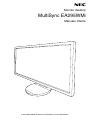 1
1
-
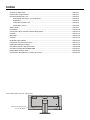 2
2
-
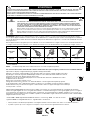 3
3
-
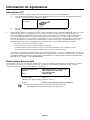 4
4
-
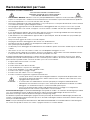 5
5
-
 6
6
-
 7
7
-
 8
8
-
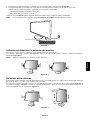 9
9
-
 10
10
-
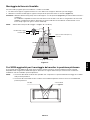 11
11
-
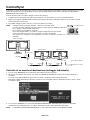 12
12
-
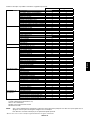 13
13
-
 14
14
-
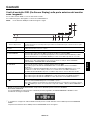 15
15
-
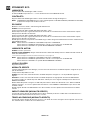 16
16
-
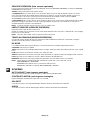 17
17
-
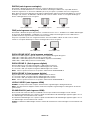 18
18
-
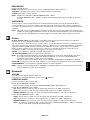 19
19
-
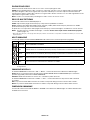 20
20
-
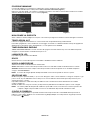 21
21
-
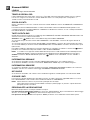 22
22
-
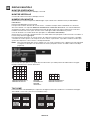 23
23
-
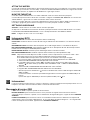 24
24
-
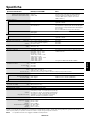 25
25
-
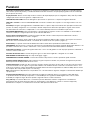 26
26
-
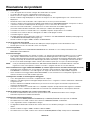 27
27
-
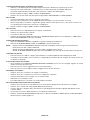 28
28
-
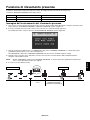 29
29
-
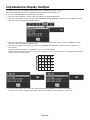 30
30
-
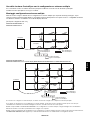 31
31
-
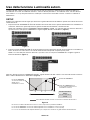 32
32
-
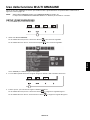 33
33
-
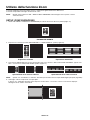 34
34
-
 35
35
-
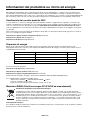 36
36
NEC MultiSync EA295WMi Manuale del proprietario
- Categoria
- TV
- Tipo
- Manuale del proprietario
Documenti correlati
-
NEC MultiSync® EA243WM Manuale del proprietario
-
NEC MultiSync® EA244UHD Manuale del proprietario
-
NEC MultiSync EA245WMi-2 Manuale del proprietario
-
NEC MultiSync EX341R Manuale del proprietario
-
NEC MultiSync EA245WMi Manuale del proprietario
-
NEC MultiSync EX241UN Manuale del proprietario
-
NEC MultiSync E242N Manuale del proprietario